
Google Chromeの新規ページには、よく利用するホームページの履歴が並んでいます。

この新規ページを有効活用しようというGoogle Chromeの拡張機能はいくつもあります。
その中でも、実際に使ってみて、一番便利だと思ったのが、Papier です。
https://chrome.google.com/webstore/detail/papier/hhjeaokafplhjoogdemakihhdhffacia
簡単な思いつきなどをメモする時に使ってもいいでしょう。
私は、TODOリストやブログネタ、あとでじっくり見ようと思ったホームページのURLなどを記載しています。
インストールすると、Google Chromeのアドレスバーの右側に、こんなアイコンが表示されます。
![]()
新規ページを開くと、使い方が書かれています。
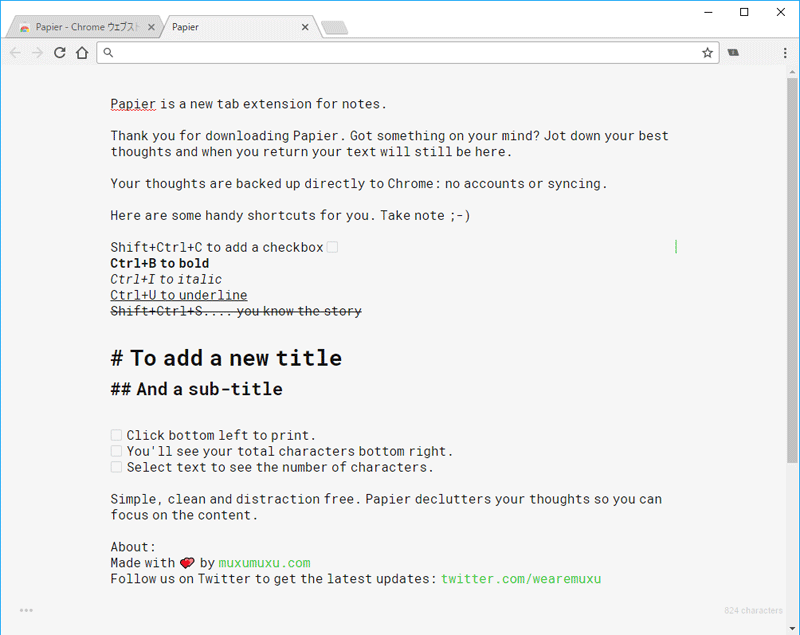
- Ctrl + Shift + C で、チェックボックスを表示できます。
TODOリストの作成に便利ですね。 - Ctrl + B で選択範囲を太字にできます。
- Ctrl + I で選択範囲を斜体にできます。
- Ctrl + U で選択範囲に下線を引きます。
- Ctrl + Shift + S で取り消し線を引きます。
これらは、左下の「・・・」をクリックして、メニューから選択してもいいでしょう。
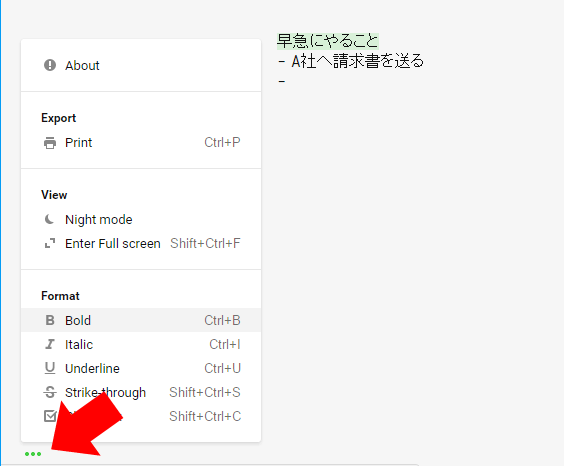
行頭に、「#」を付けると、フォントサイズが大きい太字になります。
タイトルを書くときに使います。
「##」で、タイトルよりは小さなフォントのサブタイトルになります。
また、行頭に「- 」(マイナス + スペース)を書くと、改行した時に自動で「- 」が付けられます。

ホームページのURLを書き込むと、文字が緑色に変わります。
これを、Alt を押しながらクリックすると、新規ページとして、そのホームページが開かれます。
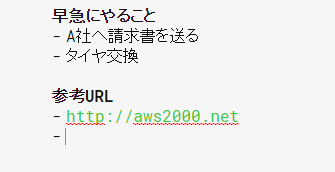
書けば、そのまま保存されますので、保存し忘れたということがありません。
書き込む前の状態に戻したいときには、「Ctrl + Z」でOKです。
Amazonプライム会員なら無料で読めるビジネス書4選
上を目指すために読んでおきたい8冊
私が買ってよかったパソコン&iPhone関連商品 トップ8
参考記事:自撮りするなら広角レンズがオススメ





















